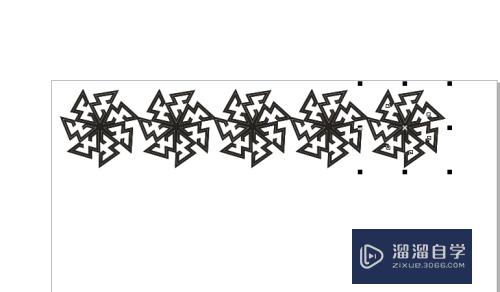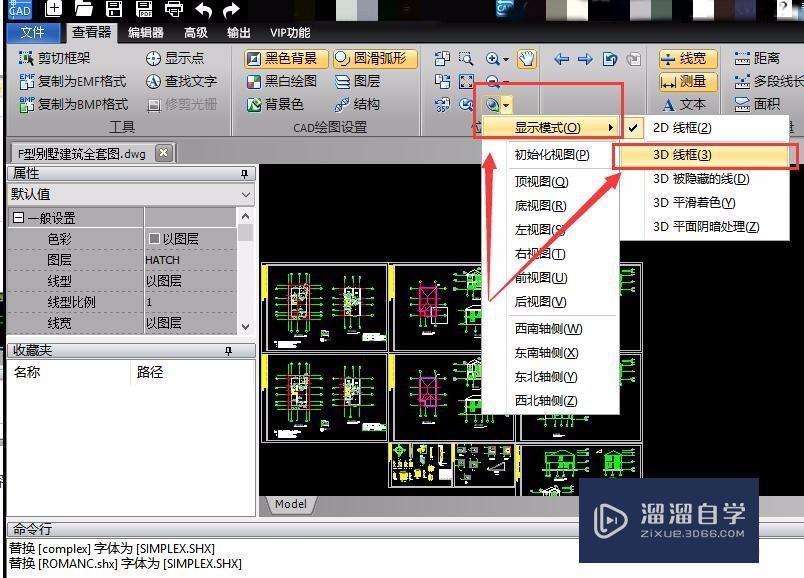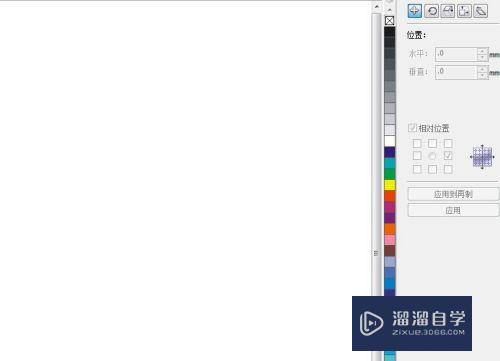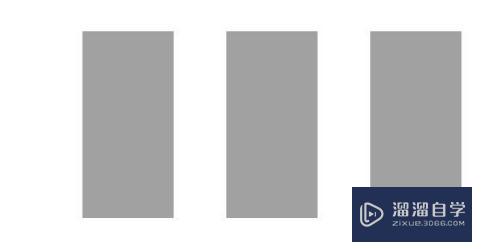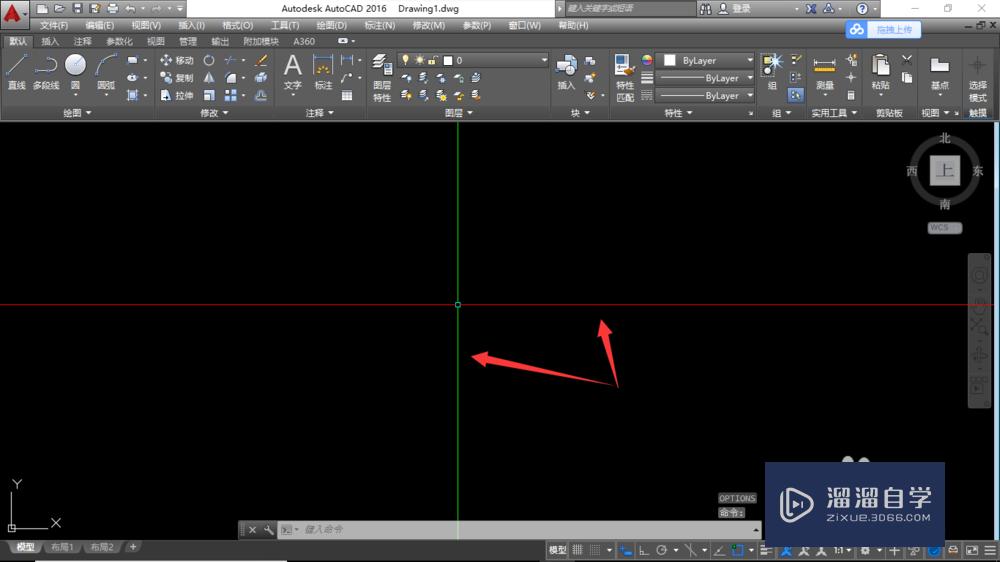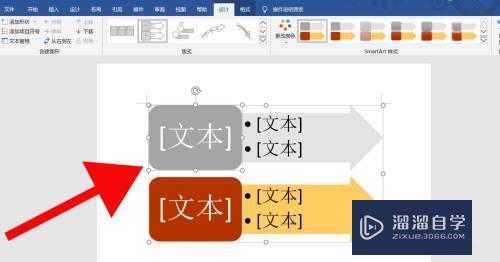CAD图纸版本怎么进行转换(cad图纸版本怎么进行转换的)优质
现在的工程项目当中。一些比较大的建筑设计图纸则是会选择设计院进行设计。但是也是有的CAD图纸在进行传输过来发现却无法进行打开。其中也有着是CAD版本原因而导致无法进行打开编辑。那么CAD图纸版本怎么进行转换?一起来看看吧!
工具/软件
硬件型号:微软Surface Laptop Go
系统版本:Windows7
所需软件:CAD编辑器
方法/步骤
第1步
点击桌面上方中的CAD转换器图标进行打开运行。随之我们会进入到CAD转换器的操作界面中。在界面的左侧中有着最为常见的CAD格式转换。
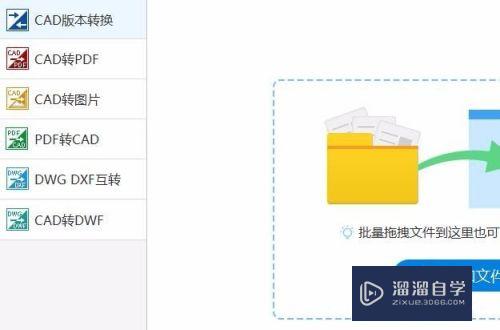
第2步
点击左侧CAD转换命令栏中的CAD版本转换。在界面切换新的界面中则是需要点击界面上的添加文件命令。弹出的窗口内快速打开你所需的图纸文件。
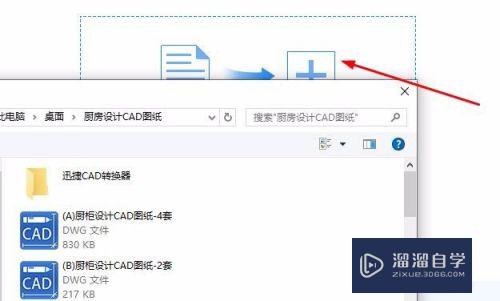
第3步
图纸文件添加进来之后。我们可以在界面下方对其输出类型。输出版本设置。这点则是需要根据着我们的具体要求从而来进行设置。
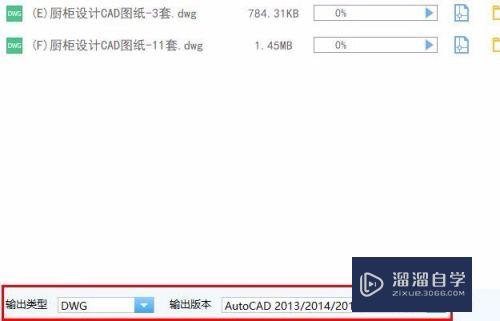
第4步
其实还有一些更为重要的设置。点击界面上的浏览可以对保存路径设置;点其界面上预览命令可以对添加进来的图纸文件进行浏览查看。
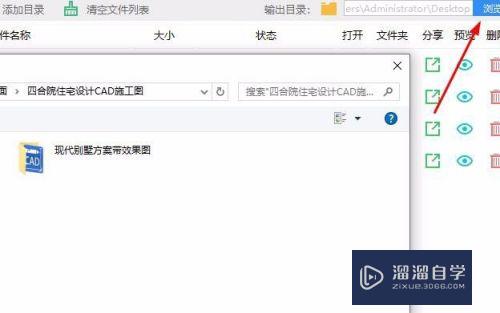
第5步
之后则是可以点击界面上的批量转换命令。随之我们可以看到界面上状态那栏。等转换的格式形成100%则是转换完成。
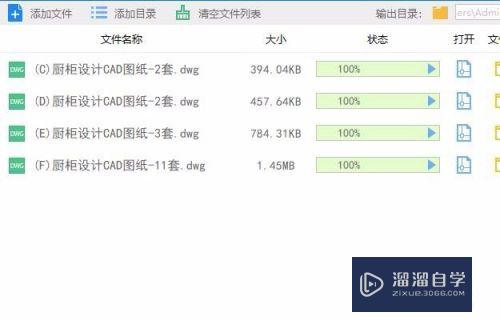
以上关于“CAD图纸版本怎么进行转换(cad图纸版本怎么进行转换的)”的内容小渲今天就介绍到这里。希望这篇文章能够帮助到小伙伴们解决问题。如果觉得教程不详细的话。可以在本站搜索相关的教程学习哦!
更多精选教程文章推荐
以上是由资深渲染大师 小渲 整理编辑的,如果觉得对你有帮助,可以收藏或分享给身边的人
本文标题:CAD图纸版本怎么进行转换(cad图纸版本怎么进行转换的)
本文地址:http://www.hszkedu.com/65306.html ,转载请注明来源:云渲染教程网
友情提示:本站内容均为网友发布,并不代表本站立场,如果本站的信息无意侵犯了您的版权,请联系我们及时处理,分享目的仅供大家学习与参考,不代表云渲染农场的立场!
本文地址:http://www.hszkedu.com/65306.html ,转载请注明来源:云渲染教程网
友情提示:本站内容均为网友发布,并不代表本站立场,如果本站的信息无意侵犯了您的版权,请联系我们及时处理,分享目的仅供大家学习与参考,不代表云渲染农场的立场!